RimWorld est un jeu de simulation de construction et de gestion développé et édité par Ludeon Studios. Voici comment vous pouvez jouer à RimWorld sur Linux.
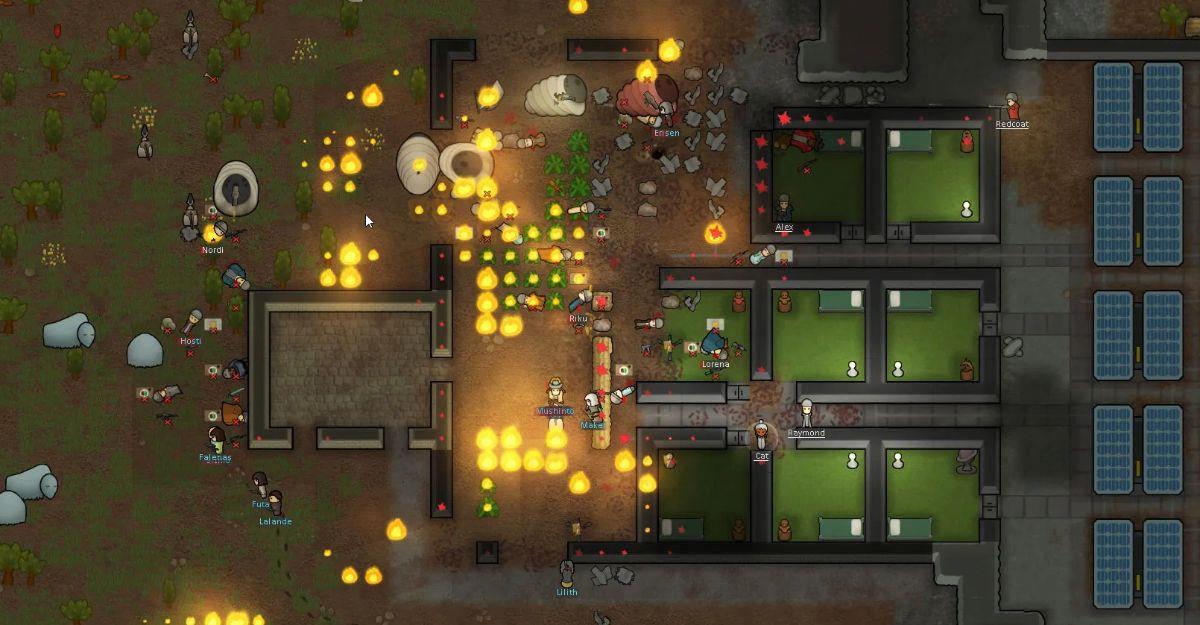
Faire fonctionner RimWorld sous Linux
RimWorld est un jeu Linux natif, vous n'aurez donc pas besoin d'utiliser Proton ou Steam Play pour profiter du jeu sur votre ordinateur. Cependant, ce jeu nécessite l'exécution de l'application Steam, vous devez donc l'installer sur votre système Linux. Ouvrez une fenêtre de terminal sur le bureau Linux pour configurer Steam.
Vous ne savez pas comment ouvrir une fenêtre de terminal ? Appuyez sur Ctrl + Alt + T sur le clavier. Ou recherchez "Terminal" dans le menu de l'application et lancez-le de cette façon.
L'installation peut commencer avec la fenêtre du terminal ouverte et prête à l'emploi. Configurez l'application Steam sur votre ordinateur en suivant les instructions ci-dessous.
Ubuntu
Sur Ubuntu, installez Steam à l'aide de la commande apt install .
sudo apt installer steam
DebianName
Ceux sur Debian peuvent installer Steam. Cependant, il doit d'abord être téléchargé manuellement. Pour mettre la main sur l'application Steam, exécutez la commande de téléchargement wget ci-dessous.
wget https://steamcdn-a.akamaihd.net/client/installer/steam.deb
Après avoir téléchargé le dernier package Steam DEB sur votre système Debian, vous pourrez l'installer à l'aide de la commande dpkg .
sudo dpkg -i steam.deb
Avec Steam installé sur Debian, vous devez corriger tous les problèmes de dépendance qui se sont produits pendant le processus d'installation à l'aide de la commande apt-get install -f .
sudo apt-get install -f
Arch Linux
Pour exécuter Steam sur Arch Linux, vous devez activer le référentiel de logiciels "multilib". Pour activer le référentiel "multilib", ouvrez le /etc/pacman.conffichier dans un éditeur de texte (en tant que root).
À l'intérieur de l'éditeur de texte, localisez la ligne "multilib" et supprimez le symbole #. Ensuite, supprimez le symbole # des lignes directement en dessous. Enregistrez vos modifications lorsque vous avez terminé et exécutez la commande pacman -Syy .
sudo pacman-Syy
Enfin, installez l'application Steam sur votre PC Arch Linux à l'aide de la commande pacman -S .
sudo pacman -S vapeur
Fedora/OpenSUSE
Êtes-vous sur Fedora ou OpenSUSE Linux ? Si tel est le cas, vous pouvez installer Steam via les référentiels de logiciels inclus dans la boîte. Cela dit, la version Flatpak de Steam a tendance à mieux fonctionner sur ces systèmes d'exploitation, nous vous suggérons donc de suivre les instructions Flatpak à la place.
Trousse plate
La configuration de Steam en tant que Flatpak commence par installer et activer le runtime Flatpak sur votre ordinateur. Vous pouvez configurer le runtime en suivant notre guide de configuration . Ensuite, avec le runtime Flatpak installé, vous pouvez installer l'application Steam à l'aide des deux commandes flatpak ci-dessous.
flatpak remote-add --if-not-exists flathub https://flathub.org/repo/flathub.flatpakrepo
flatpak installer flathub com.valvesoftware.Steam
Avec l'application Steam configurée sur votre PC Linux, ouvrez-la et connectez-vous à votre compte. Ensuite, suivez les instructions étape par étape ci-dessous pour faire fonctionner RimWorld sous Linux.
Étape 1 : Sélectionnez le bouton "Store" dans l'application Steam. En sélectionnant le bouton "Store", vous serez redirigé vers la vitrine Steam. À partir de là, recherchez le champ de recherche et cliquez dessus avec la souris.
Tapez "RimWorld" et appuyez sur la touche Entrée pour afficher les résultats de la recherche dans la zone de recherche.
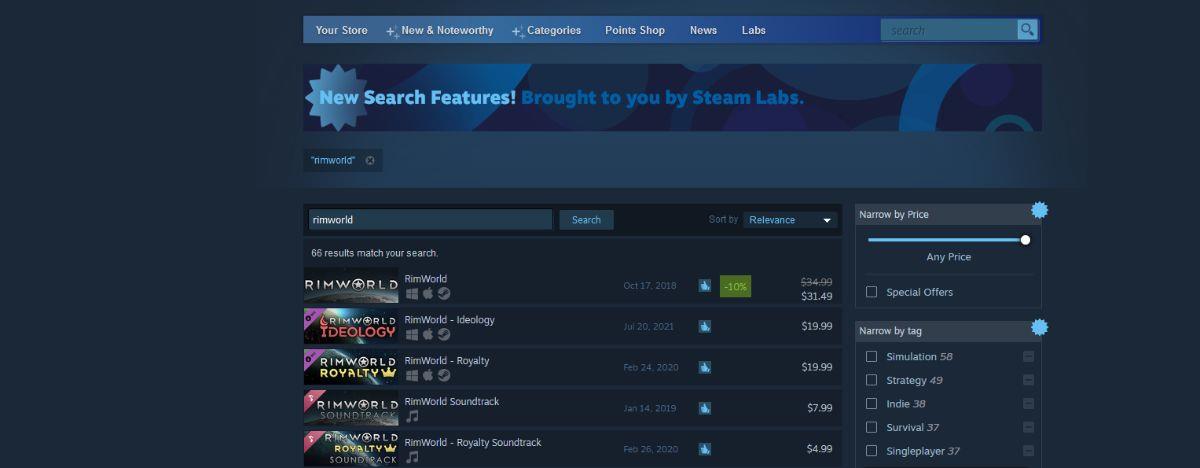
Étape 2 : Parcourez les résultats de recherche de Steam Storefront pour "RimWorld". Lorsque vous avez trouvé le jeu dans les résultats de recherche, sélectionnez-le. En sélectionnant "RimWorld", Steam chargera la page Steam Storefront du jeu.
Étape 3 : Sur la page RimWorld Steam Storefront, localisez le bouton vert "Ajouter au panier" et cliquez dessus avec la souris. La sélection de ce bouton vous permettra d'ajouter RimWorld à votre panier Steam.
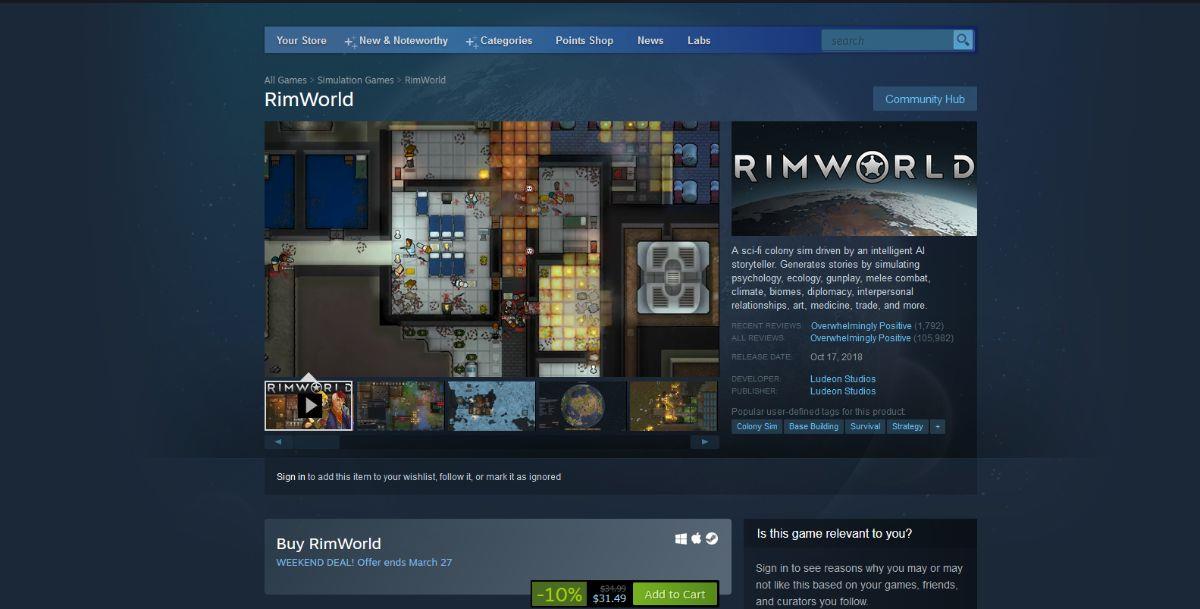
Une fois RimWorld ajouté à votre panier Steam, cliquez sur l'icône du panier vert avec la souris. Ensuite, achetez RimWorld pour votre compte Steam.
Étape 4 : Après avoir acheté RimWorld sur votre compte Steam, cliquez sur le bouton "Bibliothèque". En sélectionnant ce bouton, vous chargerez votre bibliothèque de jeux Steam.
Dans votre bibliothèque de jeux Steam, cliquez sur le champ de recherche et tapez "RimWorld". Une fois que vous avez localisé le jeu, sélectionnez le bouton bleu « INSTALLER » avec la souris. En sélectionnant "INSTALLER", Steam téléchargera et installera RimWorld sur votre PC Linux.
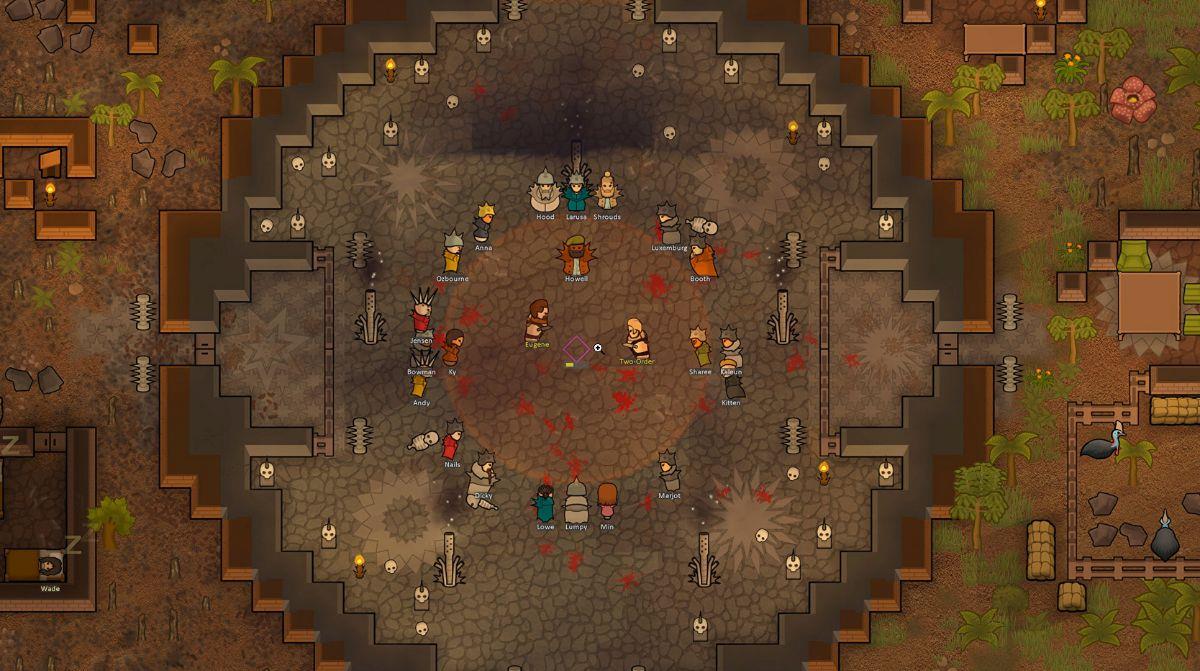
Étape 5 : Lorsque l'application Steam a terminé le téléchargement et l'installation de RimWorld sur votre PC Linux, le bouton bleu « INSTALLER » deviendra un bouton vert « JOUER ». Sélectionnez le bouton bleu "PLAY" pour démarrer RimWorld sur votre PC Linux.
Version protons
Alors que la version native de RimWorld devrait fonctionner correctement, ce n'est pas la seule façon de jouer au jeu sur Linux. Si vous rencontrez des problèmes avec la version native du jeu, envisagez d'activer la version Proton. Pour plus d'informations à ce sujet, consultez la page RimWorld sur ProtonDB .

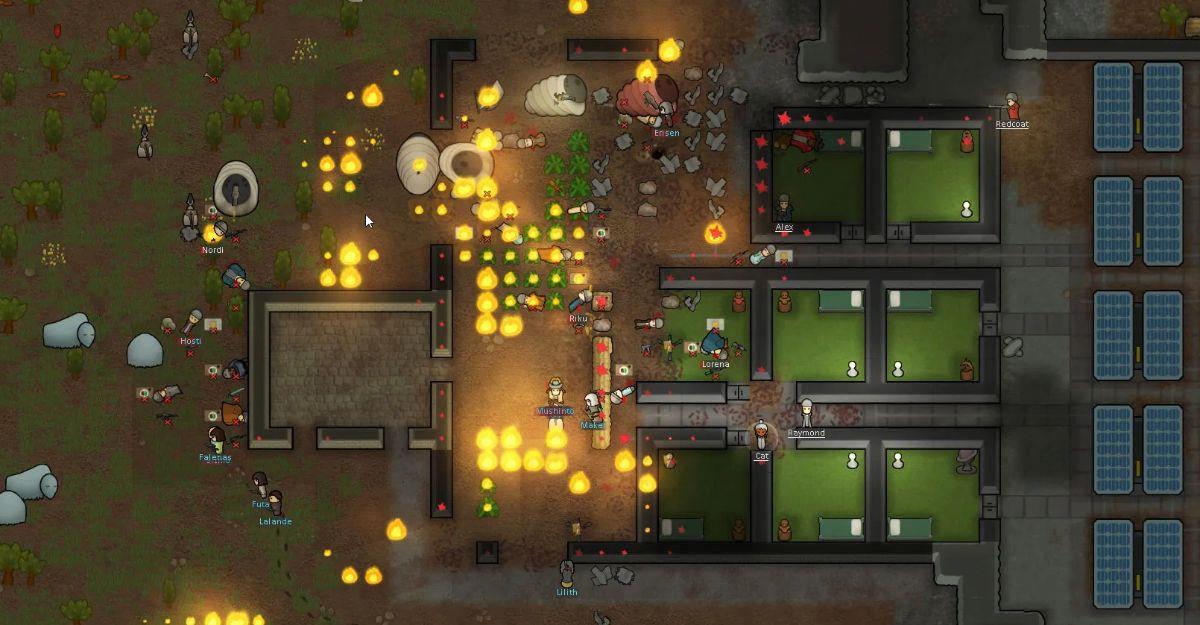
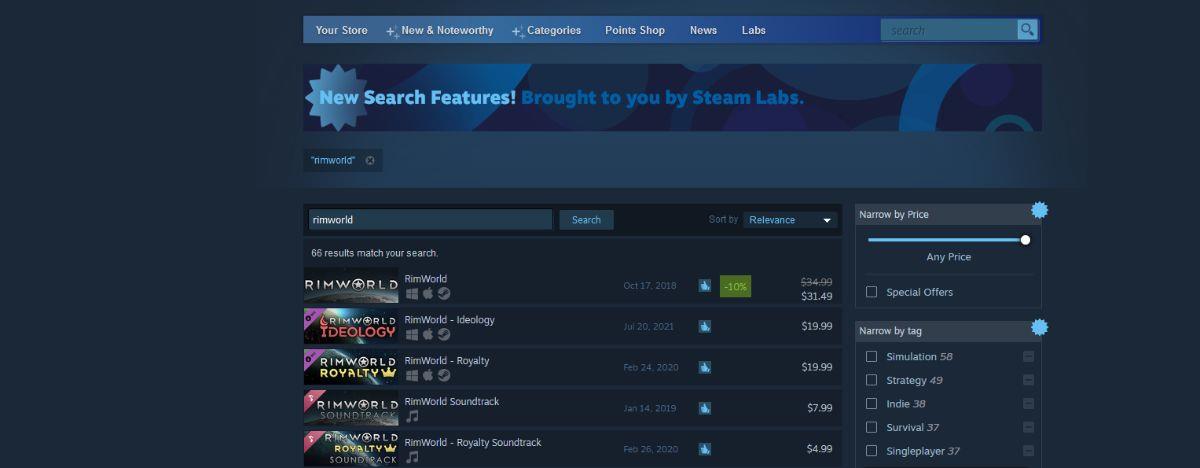
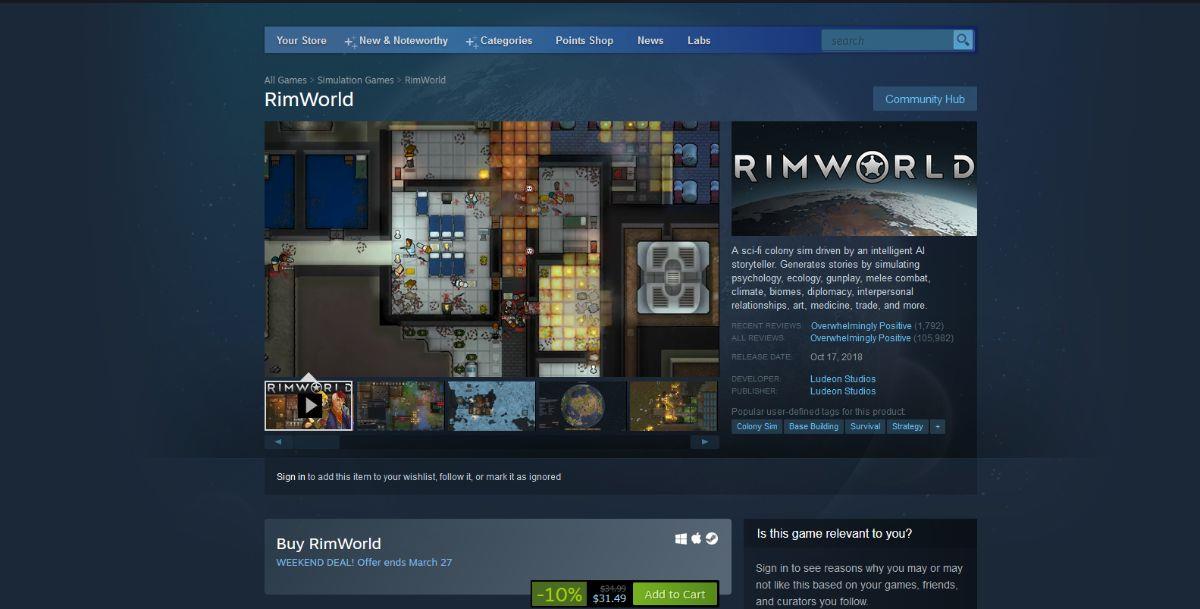
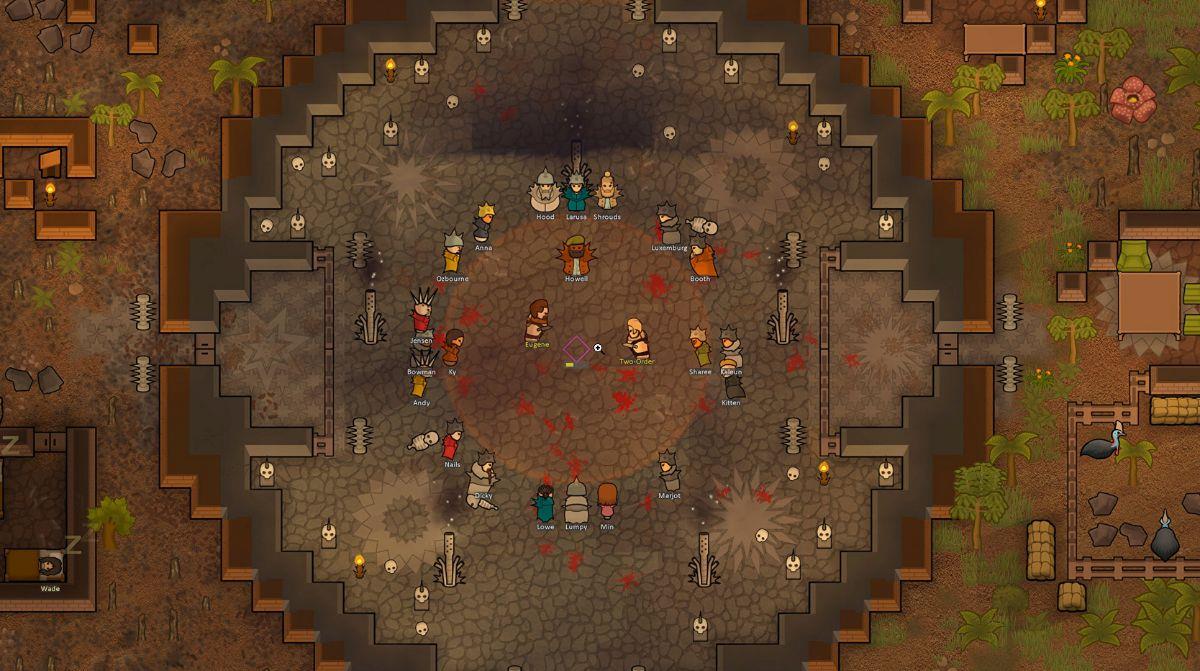



![Téléchargez FlightGear Flight Simulator gratuitement [Amusez-vous] Téléchargez FlightGear Flight Simulator gratuitement [Amusez-vous]](https://tips.webtech360.com/resources8/r252/image-7634-0829093738400.jpg)




